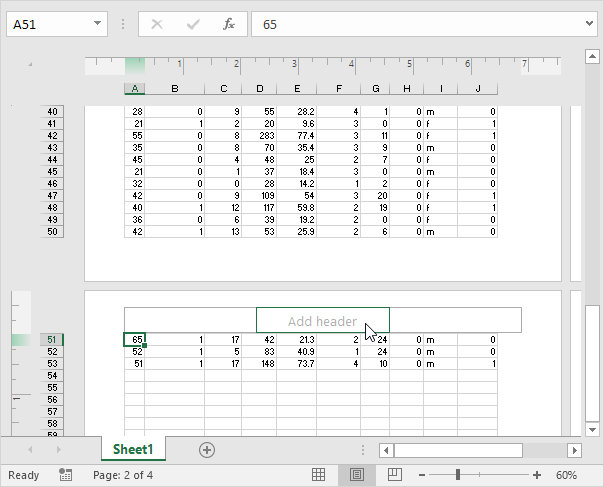Chế độ xem sổ làm việc trong Excel
Excel cung cấp ba dạng xem sổ làm việc, Bình thường, Bố cục Trang và Xem trước Ngắt trang.
Bình thường
Bất kỳ lúc nào, bạn có thể chuyển về chế độ xem Thường.
-
Trên tab Dạng xem, trong nhóm Dạng xem Sổ làm việc, bấm Bình thường.
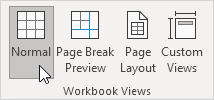
Kết quả:

Lưu ý: nếu bạn chuyển sang dạng xem khác và quay lại dạng xem Thường, Excel sẽ hiển thị ngắt trang. Đóng và mở lại tệp Excel để ẩn các ngắt trang này. Để luôn ẩn ngắt trang cho trang tính này, hãy bấm Tệp, Tùy chọn, Nâng cao, cuộn xuống Tùy chọn hiển thị cho trang tính này và bỏ chọn Hiển thị ngắt trang.
Xem trước ngắt trang
Xem trước Ngắt trang cung cấp cho bạn một cái nhìn tổng quan tốt đẹp về vị trí các trang ngắt khi bạn in tài liệu. Sử dụng dạng xem này để dễ dàng nhấp và kéo liên kết: / example-page-break [ngắt trang].
-
Trên tab Dạng xem, trong nhóm Dạng xem Sổ làm việc, hãy bấm Xem trước Ngắt trang.
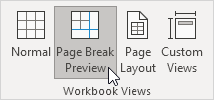
Kết quả:
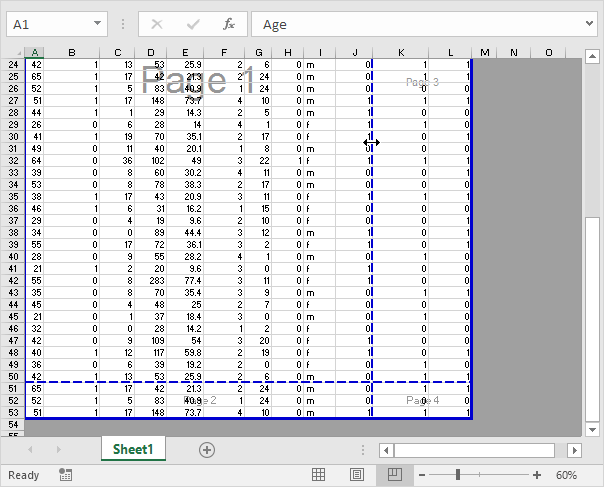
Lưu ý: nhấp và kéo các ngắt trang để vừa với tất cả thông tin trên một trang. Hãy cẩn thận, Excel không cảnh báo bạn khi bản in của bạn không đọc được. Theo mặc định, Excel sẽ in xuống, sau đó kết thúc. Nói cách khác, nó in tất cả các hàng cho tập hợp cột đầu tiên. Tiếp theo, nó in tất cả các hàng cho tập hợp cột tiếp theo, v.v. (hãy nhìn vào số trang trong hình trên để có ý tưởng). Để chuyển sang In qua, sau đó bấm xuống, bấm Tệp, In, Thiết lập Trang, trên tab Trang tính, bên dưới Thứ tự trang, bấm Trên, rồi bấm xuống.
Bố cục trang
-
Trên tab Dạng xem, trong nhóm Dạng xem Sổ làm việc, hãy bấm Bố trí Trang.
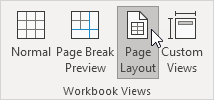
Kết quả: